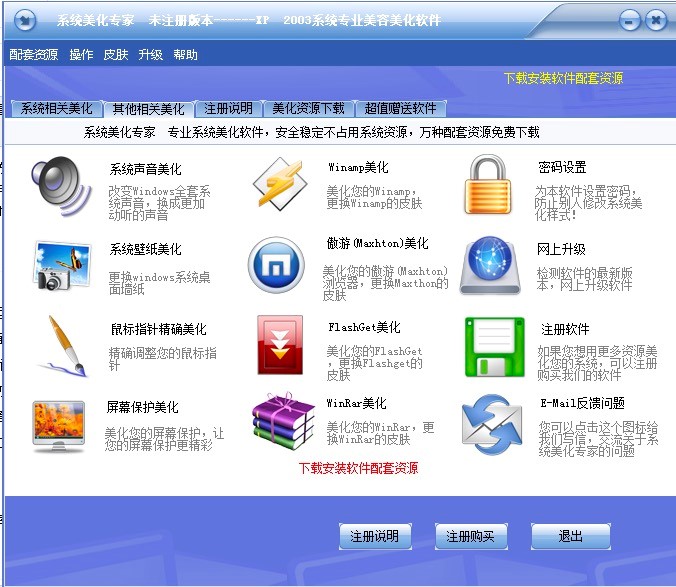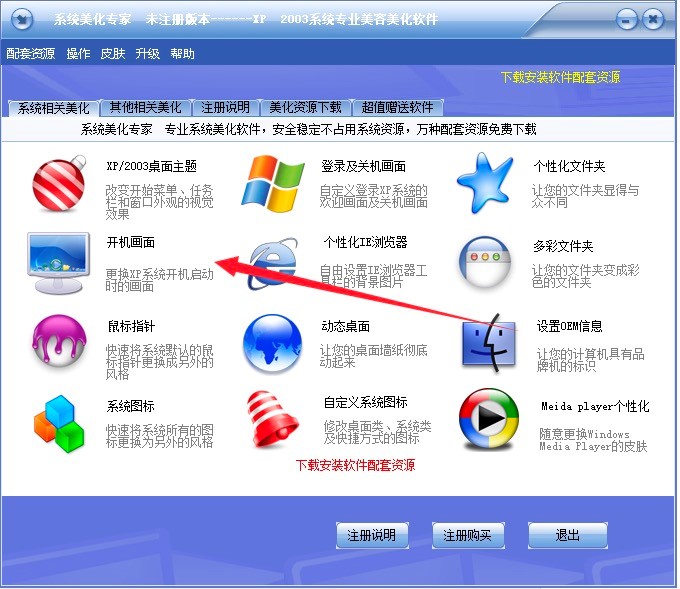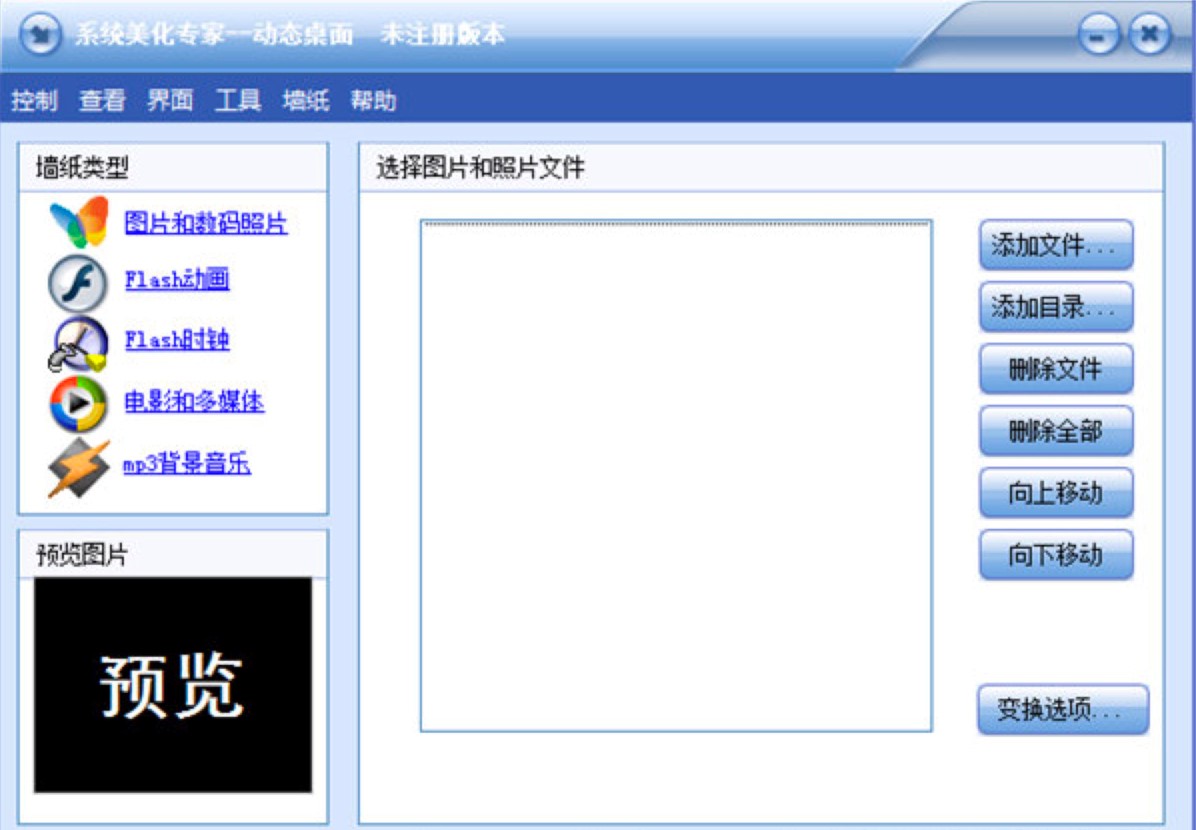系统美化专家软件更换电脑开机画面的详细教程
系统美化专家是一款专业用于美化Windows操作系统的软件,该软件能够彻底改变Windows系统中的各个元素,能够让我们的电脑看起来与众不同,包括外观风格(XP桌面主题)、鼠标指针、系统图标、登录画面、桌面壁纸(动态桌面墙纸)、IE浏览器背景、开机画面(关机画面)、个性化文件夹、OEM信息等方面全面进行美化。
系统美化专家的操作技巧非常简单,新手也能够快速的上手使用,用户只需要在软件轻轻的点击鼠标,就能够实现彻底美化Windows系统的想法。该软件在使用过程中不会占用电脑的系统资源,对电脑系统的运行速度不会进行任何的影响,在你修改之后,如果不满意的话,还可以使用该软件中的一键还原,将系统还原到系统默认的状态中进行使用。接下来给大家带来该软件的操作技巧,教会大家如何更换电脑的开机画面,一起来详细了解一下吧!
通过使用系统美化专家软件,该如何更换开机画面呢?
1. 本站提供系统美化专家软件的下载,在本站找到该软件的下载地址之后,自定义选择下载方式进行下载。下载完成之后我们将压缩包解压到当前文件夹,然后找到exe格式的文件之后,根据安装教程进行安装即可。
2. 打开下载安装好的系统美化专家软件之后,我们在该软件的主界面中,点击“开机画面”的文字按钮之后,就能够进入“开机画面”的设置面板中。
系统美化专家图二
3. 在“开机画面”的面板中,我们可以先从列表中选择点击我们当前的电脑操作系统,因为很多跌用户都是双系统或者是多系统启动的,所以就需要手动进行选择。
4. 在出现的画面中选择一个我们需要的“开机画面主题:的预览图之后,觉得满意的话就可以直接点击“应用”按钮即可更换开机画面了。
我们在选择更改开机画面的过程中,也可以通过快捷方式直接双击点击某个“开机画面主题”的预览图来进行更换。除此之外还可以选中某个“开机画面主题”预览图,然后点右键,在弹出菜单中点击“应用”按钮也可以更换开机画面。
5. 以上就是本篇文章给大家带来的“开机画面”更改的详细教程,更换成功之后,在我们下次启动Windows XP系统之后,就能够看到设置好的画面。这个画面看腻了,还可以继续进行更改哦!
系统美化专家图三
相关下载
相关文章
相关软件
大家都在找